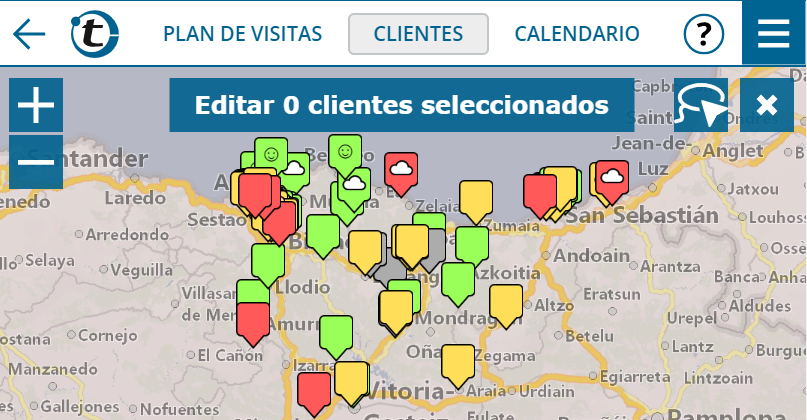Hemos ampliado portatour® con una nueva función que queremos presentarles: marcar clientes en el mapa, usando opcionalmente un lazo o un polígono.
Así es como funciona: Abra el mapa, haga clic en la rueda dentada de la esquina superior derecha y luego active el modo de selección. El mapa cambiará al modo de selección, lo cual se indica por una línea diferente en la parte superior y un oscurecimiento del mapa:
Ahora tiene tres opciones para seleccionar clientes:
- Marcarlos individualmente: simplemente haga clic uno tras otro en los clientes que desea. Los clientes marcados pueden ser identificados mediante el borde azul del símbolo de cliente.
- Marcarlos con el lazo: Haga clic en el icono del lazo de la esquina superior derecha para activar el modo de lazo. Luego, mantenga presionado el botón izquierdo del ratón y haga un círculo alrededor de los clientes que desea. Para finalizar el proceso de marcado, suelte el botón. El modo de lazo termina automáticamente. Si también desea marcar a los clientes de otra región con el lazo, haga clic de nuevo en el símbolo del lazo en la esquina superior derecha. El lazo también funciona en las pantallas táctiles usando el dedo o un estilo.
- Marcarlos con polígono: haga clic en el símbolo del lazo de la misma manera, pero ahora no trace un círculo manteniendo el botón del ratón pulsado, sino marque uno tras otro los vertices de la región deseada para crear el polígono. Para finalizar el proceso de marcado, haga doble clic en cualquier punto o complete el trazado del polígono haciendo clic en su punto inicial.
El siguiente es un ejemplo de marcado de lazo:
El número total de clientes marcados se indica en el botón «Editar X clientes seleccionados». Haga clic en este botón para editar juntos todos los clientes marcados y llegará a la página de edición en masa, que ya conoce de la lista de clientes.
Nota: si ha seleccionado un cliente por error, bórrelo haciendo clic en el cliente en cuestión. Si desea borrar la marca de todos los clientes a la vez, salga del modo de selección haciendo clic en el símbolo X de la esquina superior derecha.
Los siguientes son algunos ejemplos de posibles usos del nuevo modo de selección en el mapa:
- Para volver a dividir su territorio y, de este modo, transferir clientes de una región determinada a un compañero. El modo de selección sirve como alternativa o complemento al filtrado por código postal.
- Para atender a los clientes de una zona junto con un compañero y dividirlos geográficamente en «visitables en semanas pares» y «visitables en semanas impares». Consulte el artículo «Un cliente – varios asesores. portatour® le ayuda a coordinar»
- Para editar los horarios de apertura (= horas de visita) de los clientes de una región determinada, por ejemplo, marcar algunos días como «preferidos».
- Para planificar manualmente sin usar la planificación automática de portatour®, aprovechando la función de «inclusiones» y seleccionando los clientes para el próximo cálculo del plan de visitas.
- Para contar los clientes de una región determinada.
Nota: si no desea que todos sus clientes aparezcan en el mapa, sino solo aquellos que cumplen determinados criterios de filtrado, utilice la «Búsqueda avanzada» situada sobre la lista de clientes y, después, haga clic en «Mapa». El modo de selección solo se aplicará a la cantidad de clientes filtrados.
Esperamos que el nuevo lazo le sea útil y nos alegraremos de recibir sus comentarios en feedback@portatour.com